怎么消掉激活windows 如何去掉桌面显示的Windows激活提示
更新时间:2023-09-05 16:43:10作者:yang
怎么消掉激活windows,在使用Windows操作系统时,有时会遇到一些烦人的问题,比如桌面上经常弹出的Windows激活提示,这种提示不仅影响了我们的工作效率,还让人感到不舒服。我们应该如何消掉这个激活提示呢?在本文中将介绍一些简单有效的方法,帮助大家轻松去掉桌面显示的Windows激活提示,让我们的电脑恢复正常的使用状态。
方法如下:
1.先打开电脑,然后右击开始按钮;

2.之后点击运行;
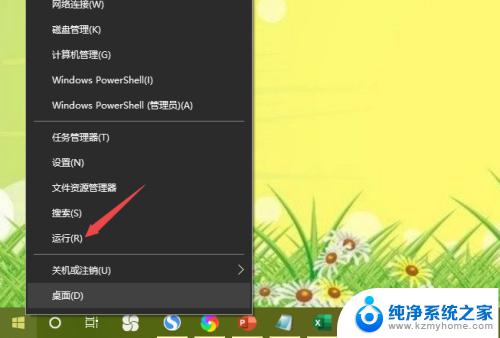
3.然后输入regedit,点击确定;
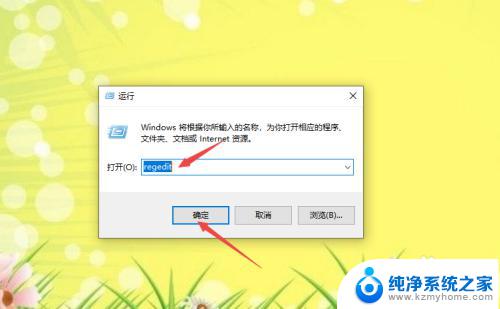
4.之后依照路径HKEY_CURRENT_USER→Control Panel点击打开,然后点击Desktop;
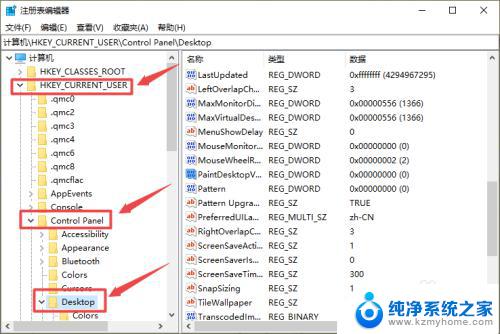
5.然后双击PaintDesktopVersion;
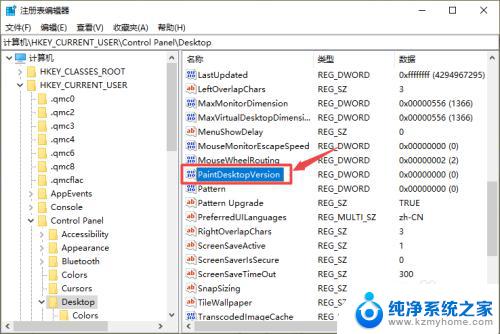
6.弹出的界面,我们将数值数据0更改为1,点击确定即可。这样便可去掉显示的windows激活。
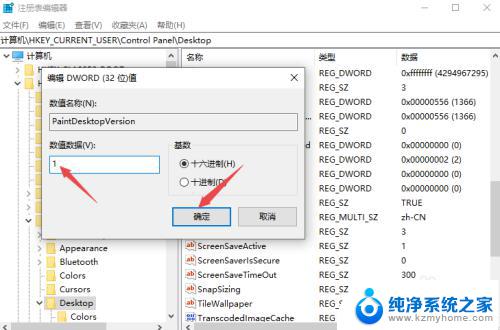
7.总结:
1、右击开始。
2、点击运行。
3、输入regedit,点击确定。
4、依照路径HKEY_CURRENT_USER→Control Panel点击打开,然后点击Desktop。
5、双击PaintDesktopVersion。
6、将数值数据0更改为1,点击确定即可。
以上是如何解决Windows激活的全部内容,如果您遇到类似情况,只需按照小编的方法解决即可。
怎么消掉激活windows 如何去掉桌面显示的Windows激活提示相关教程
- 如何隐藏激活windows 桌面显示激活Windows的图标如何去掉
- 桌面右下角显示激活windows怎么去掉 怎么去掉电脑右下角激活Windows的提示
- 电脑右下方显示激活windows 怎么样把他去掉 桌面显示激活windows去掉方法
- windows激活现在激活怎么弄 如何破解Windows激活提示
- 设置中怎么激活windows 右下角出现激活Windows 10提示
- 屏幕上有激活windows 如何解决屏幕右下角显示未激活Windows 10
- 怎样在电脑设置中激活windows 右下角出现激活提示如何激活Windows 10
- 笔记本电脑突然要激活windows 如何取消屏幕右下角显示激活Windows 10
- 怎么将激活windows Windows系统激活教程
- 为什么电脑出现激活windows 如何解决屏幕右下角显示激活Windows 10的问题
- 笔记本电脑的麦克风可以用吗 笔记本电脑自带麦克风吗
- thinkpad没有蓝牙 ThinkPad笔记本如何打开蓝牙
- 华为锁屏时间设置 华为手机怎么调整锁屏时间
- 华为的蓝牙耳机怎么连接 华为蓝牙耳机连接新设备方法
- 联想电脑开机只显示lenovo 联想电脑开机显示lenovo怎么解决
- 微信怎么找回原密码 微信密码忘记怎么找回
电脑教程推荐
- 1 笔记本电脑的麦克风可以用吗 笔记本电脑自带麦克风吗
- 2 联想电脑开机只显示lenovo 联想电脑开机显示lenovo怎么解决
- 3 如何使用光驱启动 如何设置光驱启动顺序
- 4 怎么提高笔记本电脑屏幕亮度 笔记本屏幕亮度调节方法
- 5 tcl电视投屏不了 TCL电视投屏无法显示画面怎么解决
- 6 windows2008关机选项 Windows server 2008 R2如何调整开始菜单关机按钮位置
- 7 电脑上的微信能分身吗 电脑上同时登录多个微信账号
- 8 怎么看电脑网卡支不支持千兆 怎样检测电脑网卡是否支持千兆速率
- 9 荣耀电脑开机键在哪 荣耀笔记本MagicBook Pro如何正确使用
- 10 一个耳机连不上蓝牙 蓝牙耳机配对失败